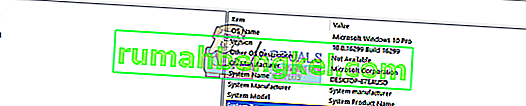Ошибка «Поддержка приложения Apple не найдена» обычно возникает, когда установщик iTunes не может завершить установку, потому что либо он не смог получить доступ ко всем установочным файлам, либо они не были доступны в установочном пакете.

Эта ошибка возникает по разным причинам. Ошибка, в частности, возникла после обновления версии iTunes, а также версии операционной системы Windows. Каждый раз, когда приложение устанавливается на ваш компьютер, сначала проверяются все устанавливаемые компоненты. Если все они доступны, установщик продолжит установку программного обеспечения без каких-либо препятствий. Если есть какие-то отсутствующие файлы, программа установки останавливает свою работу и сообщает вам, что на вашем компьютере отсутствует определенный файл.
Мы перечислили все имеющиеся обходные пути для этой ошибки. Начните с первого и соответственно продвигайтесь вниз.
Решение 1. Запуск от имени администратора
Многие программы требуют прав администратора для завершения установки на ваш компьютер. Им необходимо вставить свои реестры, добавить папку своего приложения в основные файлы вашего компьютера, а также получить доступ к некоторым важным файлам для выполнения установки. Возможно, установщику iTunes не предоставлены определенные разрешения для выполнения определенных задач, и из-за этого он создает ошибку. Мы можем попробовать запустить приложение с правами администратора и проверить, решена ли проблема в нашем случае. Обратите внимание, что вам потребуется фактическая учетная запись администратора на вашем компьютере для выполнения этого решения.
- Найдите папку iTunes, которую вы загрузили с официального сайта.
- Щелкните правой кнопкой мыши приложение iTunes и выберите « Запуск от имени администратора ».

Решение 2. Проверка совместимости
Наиболее частая причина, по которой пользователи сталкиваются с этой ошибкой, - это когда приложение, которое они запускают, несовместимо с их ПК. Сначала вы должны подтвердить, что приложение и ваш компьютер имеют одинаковые битовые конфигурации. Вы можете проверить совместимость вашего ПК, используя следующий метод.
- Нажмите Windows + S, чтобы открыть панель поиска. Введите « системную информацию » в диалоговом окне и откройте приложение.
- После открытия приложения выберите « Сводка системы » с помощью левой навигационной панели и найдите поле « Тип системы » в правой части экрана.
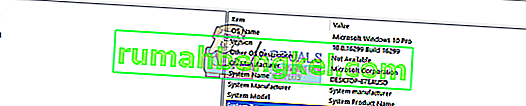
- Теперь проверьте, совместимо ли приложение, которое вы пытаетесь запустить, с вашим компьютером.

Если вы загрузили приложение в соответствии со спецификацией вашей системы, но по-прежнему выскакивает ошибка « Поддержка приложения Apple не найдена », мы можем попробовать запустить приложение в режиме совместимости. Запуск приложения в режиме совместимости решает большинство проблем, если они связаны с вашей операционной системой. Убедитесь, что вы запускаете приложение под учетной записью администратора. Выполните указанные ниже действия, чтобы запустить его в режиме совместимости.
- Щелкните приложение правой кнопкой мыши и выберите « Свойства ».
- Оказавшись в свойствах, перейдите на вкладку совместимости .
- На вкладке «Совместимость» установите флажок « Запустить эту программу в режиме совместимости для: » и « Запустить эту программу от имени администратора ». Вы можете выбрать версию Windows, которую хотите запустить в режиме совместимости.

- Нажмите Применить, чтобы сохранить изменения и выйти. Перезагрузите компьютер и проверьте, решена ли проблема.
Решение 3. Использование WinRAR для установки приложения
Другой способ обхода проблемы, предложенный и протестированный многими пользователями, заключался в использовании приложения WinRAR для предварительного извлечения всех установочных файлов в целевое расположение файла. Это разделит основной установочный файл на отдельные. Оттуда вы можете увидеть, действительно ли приложение AppleApplicationSupport присутствует для установки. Если это так, вы запускаете приложение iTunes, и, надеюсь, на этот раз оно установится.
- Перейдите на официальный сайт WinRAR и загрузите бесплатную версию в доступное место. Вы можете легко найти в Google адрес официального сайта.

- После загрузки исполняемого файла запустите установку и установите WinRAR на свой компьютер. После установки перезагрузите вашу систему.
- Перейдите на официальный сайт Apple и загрузите последнюю версию iTunes в доступное место.
- Перейдите в папку, в которую вы загрузили приложение, щелкните его правой кнопкой мыши и выберите « Извлечь в iTunes64Setup \ ». Эта строка может отличаться, если вы скачали 32-битное приложение. После выполнения этой команды в вашем текущем каталоге будет создана новая папка с тем же именем.

- Откройте папку. Здесь вы можете видеть, что присутствует установочный файл AppleApplicationSupport . Теперь дважды щелкните установщик iTunes64 . Он автоматически установит установщик другого приложения, поскольку он выполняет итерацию через всю установку при установке iTunes.

- Перезагрузите компьютер после установки iTunes и проверьте, решена ли проблема.
Если у вас возникли проблемы с извлечением файлов установщика с помощью WinRAR, мы можем создать файл .bat с помощью блокнота, чтобы вручную распаковать все установщики. Обратите внимание, что вам могут потребоваться права администратора для выполнения этого решения.
- Во-первых, нам нужно будет изменить параметры вашей папки, чтобы мы могли легко видеть все расширения всех файлов. Нажмите Windows + S, введите « параметры папки » в диалоговом окне и откройте приложение.
- Перейдите на вкладку « Просмотр» и снимите флажок « Скрыть расширения для файлов известных типов ». Нажмите Применить, чтобы сохранить изменения и выйти.

- Перейдите в то место, где находится загруженное приложение iTunes. Щелкните правой кнопкой мыши любое пустое место в каталоге и выберите « Создать»> «Текстовый документ» . Назовите документ « летучая мышь ». Не забудьте удалить расширение .txt из имени и переименовать файл. Если вы не удалите расширение, файл останется текстовым.

- Теперь щелкните правой кнопкой мыши папку установки iTunes и скопируйте имя, написанное перед полем имени приложения.

- Теперь откройте только что созданный .bat-файл. Щелкните его правой кнопкой мыши и выберите « Изменить ». Вставьте имя, которое мы только что скопировали, и добавьте « / extract » после пробела. Команда должна выглядеть примерно так:
iTunes64Setup.exe / извлечь

- Сохраните .bat и выйдите. Вам может быть предложено предупреждение о том, что это может сделать файл непригодным для использования. Нажмите Да.

- Теперь запустите файл .bat и позвольте Windows распаковать компоненты. После того, как командная строка выполнит команду, вы увидите, что установочный файл AppleApplicationSupport присутствует. Теперь дважды щелкните установщик iTunes64 . Он автоматически установит установщик другого приложения, поскольку он выполняет итерацию через всю установку при установке iTunes.

- Теперь перезагрузите компьютер. После повторного входа в систему проверьте, решена ли проблема.